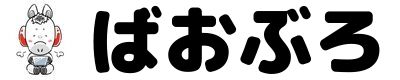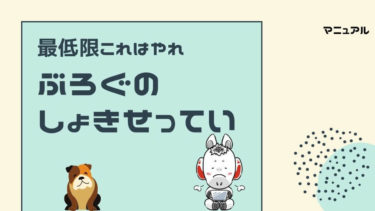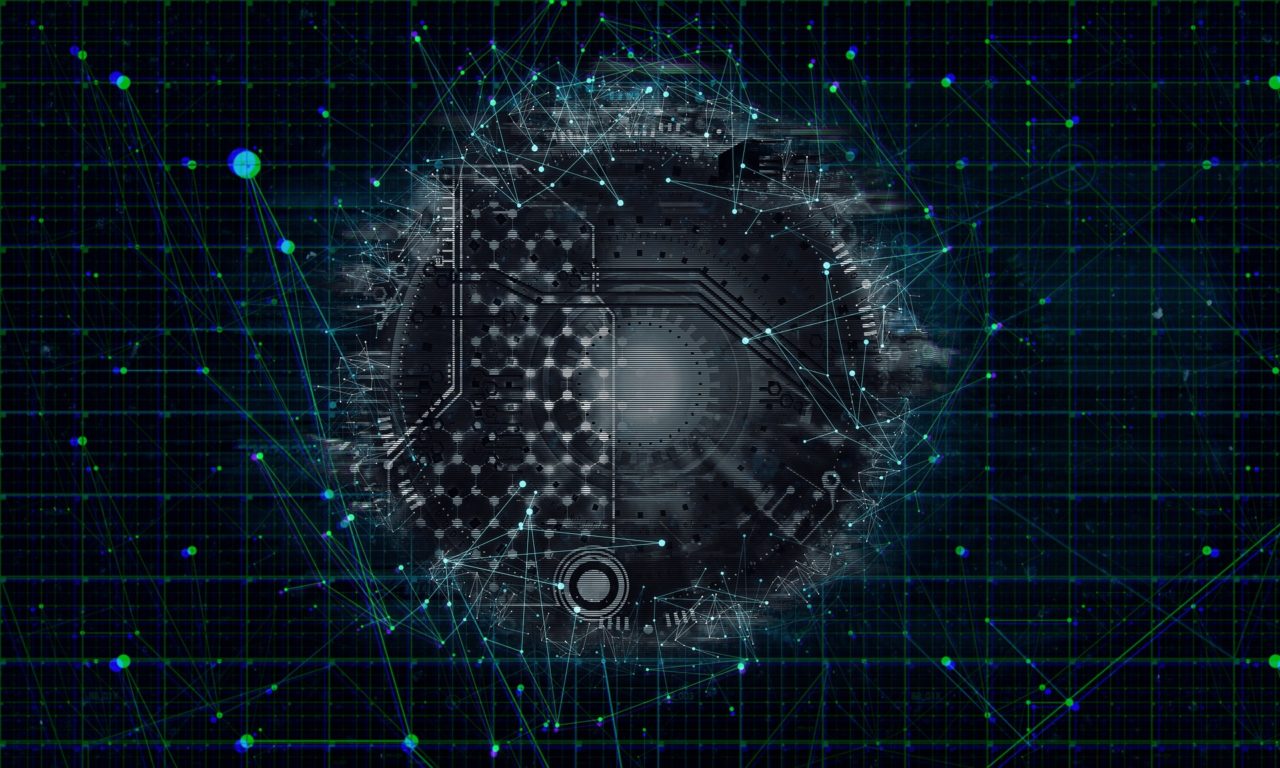あと、他の会社で取るのとどっちが良いの?

WordPressブログを作る為に必ず必要な「ドメイン」について。
- カラフルボックスでドメインを取得するメリット
- カラフルボックスのドメイン取得の方法
この記事では主に上記について解説していきます。
ドメイン取得の方法については、実際の画面のスクショを使って解説していきます。
初めての方はこの記事通りに実施してみてください。
カラフルボックスを使ったワードプレスブログの作り方は下記の記事にまとめています。
ネコ氏 ブログ作るのって難しそう…ワードプレスブログの作り方を教えて。 ばおーん ブログの作り方や手順を実際の画像を使って解説ていくよ!今回は安くて簡単にワードプレスが作れる「カラフルボックス」というサ[…]
カラフルボックスでドメインを取得するメリット
カラフルボックスでドメインを取得するメリットは以下の通りです。
(※サーバーもカラフルボックスで取得している場合)
- 設定がめちゃくちゃ楽
- ドメインとサーバーの管理・更新が一括でできる
- 分からない時はカラフルボックスに連絡すれば一発解決
私は今までサーバーとドメインを別会社で契約してブログを運営していました。
- サーバー:エックスサーバー
- ドメイン:お名前.com
ってな感じです。
今回カラフルボックスでサーバー、ドメインを契約して設定してみたら簡単すぎてビックリ。

また、サイトに問題が出た際にも初心者はサーバー・ドメインどちら側の設定が間違えているかって見分けがつきません。
とりあえず困ったらカラフルボックスに問い合わせれば済む、というのはサイト運営をするうえでもかなりストレスがなくなりますよ。
ドメインの価格はどこもそんなに変わらないので、絶対にカラフルボックスで両方取得するようにしましょう。
【図解】カラフルボックスのドメイン取得のやり方

①マイページへログイン。
まずはカラフルボックスのマイページへログインします。
下記のボタンからもログインページへ飛べます。
②ドメインの検索・選択
上部にあるドメインタブより「ドメインの検索」をクリックします。
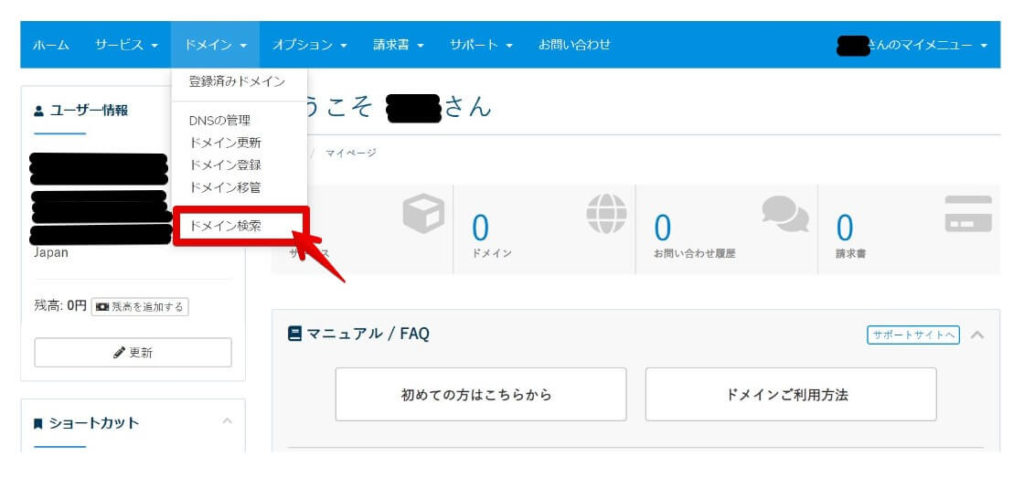
画面が切り替わるので希望のドメインを入力して「検索」をクリックします。


以下の様に「.net」「.com」「.org」等様々な種類が表示されます。
下記だと「.com」のドメインも取得できそうです。


【結論】「.com」「.net」「.org」が無難
- 「.com」「.net」等はどの種類を選んでも、検索結果には大きな差は出ない。
- 見慣れない末尾だと、訪問ユーザーが怪しんでしまうリスクはあり。
- 安いドメインは更新費用が高い場合が多い。
カラフルボックスのドメイン価格表はこちら
上記のポイントを踏まえて、基本的には好きなのを選べばOKです。
③ドメインの購入
購入したいドメインが決まったら「カートに追加」⇒「購入」をクリック。

「whois情報公開代行」にチェックを付け「次へ」をクリック。

内容をチェックし「申込内容の確認」をクリック。

- ドメイン登録情報
- 支払い詳細
- 「規約に同意」にチェックを入れる
上記完了後に「注文を確定」をクリック。



取得するドメインに迷わなければ、手順はとても簡単です。
まとめ
今回はカラフルボックスでのドメインを取得方法とメリットについてまとめていきました。
カラフルボックスのドメイン購入の画面はとても見やすいので、特に迷うことなく取得できたのではないかなと思います。
ドメインの取得が出来たら、いよいよ契約したサーバーとドメイン結び付けてブログを作っていきます!
「カラフルボックスのサーバーとドメインの結び付け方法」で解説しています。
ネコ氏 ドメインとサーバーの紐づけって、なんだか専門用語沢山出てくるし難しそう… ばおーん やってみると意外と簡単だよ!カラフルボックスでのサーバーとドメインの紐づけを解説していくね。 契約した[…]

WordPressの作り方に戻る方はコチラの記事からどうぞ。
ネコ氏 ブログ作るのって難しそう…ワードプレスブログの作り方を教えて。 ばおーん ブログの作り方や手順を実際の画像を使って解説ていくよ!今回は安くて簡単にワードプレスが作れる「カラフルボックス」というサ[…]